iOS 26으로 성공적으로 업데이트하는 데 도움이 되는 실용적인 팁
Apple은 9월 중순에 새로운 iOS 26 시스템을 출시했습니다. 최신 iOS 26 시스템으로 업데이트하려면 관련 가이드를 꼭 참조하세요. iOS 26 업데이트 전에 해야 할 일 성공적인 업데이트를 위해.
1단계: iOS 26 지원 기기 확인
iOS 26으로 업데이트하기 전에 가장 중요한 것은 iOS 26 지원 기기를 확인하는 것입니다. 모바일 기기가 지원 범위 내에 있는지 확인하여 불필요한 노력을 하지 않도록 하세요.
예상치 못한 상황이 발생하지 않는다면 iOS 26은 iPhone 13부터 곧 출시될 iPhone 11까지 A17 칩이 장착된 기기를 지원할 예정입니다.
자세한 내용을 알아보려면 아래 목록을 확인하세요.
iOS 26 지원 iPhone
아이폰 11 시리즈(11, 11 Pro, 11 Pro Max)
아이폰 12 시리즈(12, 12 미니, 12 프로, 12 프로 맥스)
아이폰 13 시리즈(13, 13 미니, 13 프로, 13 프로 맥스)
아이폰 14 시리즈(14, 14 플러스, 14 프로, 14 프로 맥스)
아이폰 15 시리즈(15, 15 플러스, 15 프로, 15 프로 맥스)
아이폰 16 시리즈(16e, 16, 16 플러스, 16 프로, 16 프로 맥스)
iPhone SE(2세대 이상)
iOS 26 중단된 iPhone
아이폰 XR(A12 바이오닉)
아이폰 XS / XS Max (A12 바이오닉)
아이폰 X (A11 바이오닉)
아이폰 8 / 8 플러스 (A11 바이오닉)
이전 모델
2단계: iPhone 백업
다양한 이유로 인한 데이터 손실을 방지하기 위해 iOS 시스템을 업데이트하기 전에 기기를 백업하는 것이 중요합니다.
구체적인 상황은 다음과 같습니다.
1. 업데이트 중 실패: 시스템 충돌, 정전, 네트워크 연결 끊김 등의 이유로 설치 과정이 예기치 않게 중단될 수 있으며, 이로 인해 시스템 손상이나 데이터 장애가 발생할 수 있습니다.
2. 새로운 시스템의 심각한 버그: 업데이트 후 시스템에 잦은 재시작, 인터넷 연결 문제 등 치명적인 문제가 발생할 수 있습니다. 이 경우, 이전 시스템으로 다운그레이드하려면 업데이트 전에 데이터를 완전히 복원할 수 있도록 백업을 해 두어야 합니다. 새 시스템의 백업은 이전 시스템 복원에 사용할 수 없습니다.
3. 데이터 호환성 문제(드물지만 심각함): 드물지만 심각한 경우, 업데이트 프로세스 자체로 인해 일부 애플리케이션 데이터나 파일이 손상될 수 있습니다. 백업을 통해 복구할 수 있습니다.
따라서 다음을 사용하는 것이 좋습니다. Apeaksoft iOS 데이터 백업 및 복원 iPhone을 미리 백업하세요.
최고의 iOS 백업 및 복원 도우미
- 한 번의 클릭으로 다양한 iOS 데이터를 안전하게 백업하세요
- 안전을 위해 iOS 백업에 비밀번호를 설정하세요.
- iPhone 백업을 복원하기 전에 미리 보세요.
- 덮어쓰기 없이 iOS 백업을 손실 없이 복원합니다.
- 모든 iOS 기기가 지원됩니다.

1 단계 위의 버튼을 눌러 이 도구를 컴퓨터에 무료로 다운로드하세요. iPhone을 이 소프트웨어에 연결하고 다음을 선택하세요. iOS 데이터 백업 및 복원 기본 인터페이스의 옵션입니다.

2 단계 를 누르십시오 iOS 데이터 백업 버튼을 클릭합니다. 다음 페이지에서 iPhone의 백업 모드를 선택하세요. 완벽한 보안 백업을 원하시면 암호화 된 백업 모드입니다. 필요하지 않은 경우 확인만 하세요. 표준 백업. 그런 다음, 스타트 버튼을 클릭합니다.

3 단계 백업하려는 데이터 유형을 선택하고 클릭하세요. 다음 보기 iPhone 데이터 백업 과정을 시작하려면 버튼을 클릭하세요.

팁 : 화면 비밀번호를 두 번 이상 입력해야 하더라도 걱정하지 마세요. 이는 iOS 13에서 적용된 보안 메커니즘입니다.
3단계: 저장 공간 확인
유의해야 할 점은 실제로 다운로드된 업데이트 패키지의 크기는 비교적 작을 수 있지만, 설치 과정에는 업데이트 패키지 크기보다 훨씬 큰 추가 공간이 필요하다는 것입니다. 저장 공간이 충분하지 않으면 아이폰 업데이트가 안되네요따라서 저장 공간을 확인하고 iOS 26 업데이트를 위해 더 많은 공간을 확보해야 합니다.
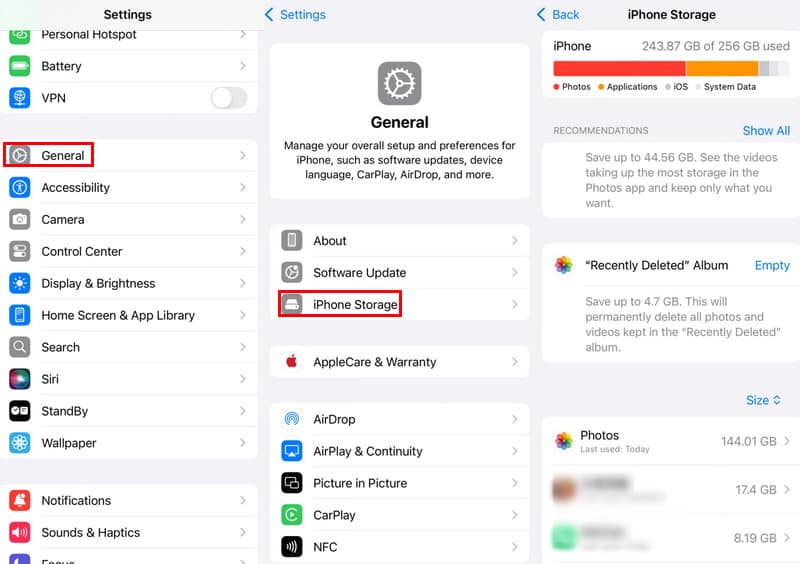
1 단계 We Buy Orders 신청서를 클릭하세요. 설정 찾아 일반 탭을 클릭하세요.
2 단계 선택 iPhone 저장소 옵션을 선택하면 iPhone 저장 공간에 대한 자세한 정보가 표시됩니다.
iPhone의 저장 공간이 부족한 경우, 화면의 지침에 따라 불필요한 정크 파일을 지워 iOS 26 다운로드에 필요한 공간을 확보하세요.
4단계: 인터넷 상태 확인
불안정한 네트워크 환경으로 인해 업데이트가 실패하거나 iPhone이 복구 모드로 전환될 수 있습니다. 다운로드 과정을 다시 시작해야 하므로 시간 낭비가 발생합니다.
따라서 iOS 26으로 업데이트하기 전에 네트워크를 확인하기 위한 다음 팁을 참고하세요.
1. Wi-Fi에 연결
iOS 업데이트 패키지는 일반적으로 용량이 큽니다. 안정적이고 빠른 Wi-Fi 네트워크를 사용하여 다운로드하는 것이 좋습니다. 웹사이트를 방문하거나 비디오를 스트리밍하여 네트워크 속도와 안정성을 테스트해 보세요.
2. Wi-Fi 신호 상태 확인
주변의 Wi-Fi 신호가 가장 강한지 확인하세요.
3. 셀룰러 데이터 사용을 피하세요. Wi-Fi는 셀룰러 네트워크보다 빠르고 안정적입니다. 게다가 Apple은 대용량 iOS 업데이트 패키지를 다운로드하려면 Wi-Fi 연결이 필요합니다.
4. 비행기 모드와 VPN을 끄세요.
5단계: 기기가 완전히 충전되었는지 확인하세요
iOS 26 업데이트 전에 기기의 배터리 전원이 충분한지 확인해야 합니다. 업데이트 중 갑작스러운 정전이 발생하면 업데이트가 실패하거나 벽돌로 된 아이폰.
• iOS 50 업데이트 프로세스는 시간이 오래 걸리므로, 휴대폰 배터리가 26% 이상 남아 있을 때 업데이트하는 것이 좋습니다.
• 상황이 허락한다면 업데이트 전에 휴대폰을 완전히 충전하세요. 설치 단계에서는 전력 소비가 크게 증가하기 때문입니다.
• iOS 26 업데이트 이전에는 전력 소모를 줄이기 위해 백그라운드에서 실행 중인 앱을 닫아두는 것이 좋습니다.
팁 : 배터리 상태가 80% 미만인 경우 업데이트 과정 중에 전원 공급 장치를 연결하는 것을 적극 권장합니다.
결론
이 게시물에는 자세한 팁이 나열되어 있습니다. iOS 26으로 업데이트하기 전에 해야 할 일 참고용으로 올려드립니다. iOS 26 업데이트가 성공적으로 진행되기를 바랍니다!
관련 기사
Apple이 최신 Liquid Glass iOS 26을 출시했고, 많은 사용자들이 업데이트를 손꼽아 기다리고 있습니다. iPhone 소프트웨어 업데이트 실패 문제가 발생하는 경우,
이 Apple ID 메시지로 업데이트를 사용할 수 없습니까? 이 게시물은 이 Apple ID 문제로 사용할 수 없는 업데이트를 수정하는 4가지 효과적인 솔루션을 공유합니다.
iPhone이 업데이트 확인 인터페이스에서 멈춘 경우 네트워크, 시스템 또는 기기의 이상으로 인해 발생할 수 있습니다. 자세한 해결 방법을 알아보겠습니다.
iPhone 또는 iPad에서 업데이트를 확인할 수 없는 경우 어떻게 해야 할까요? 이 문제를 빠르게 해결하는 효과적인 해결책을 소개합니다.

